Modi più affidabili su come sincronizzare audio e video in iMovie
iMovie ha molte funzioni di modifica che ti permetteranno di modificare i tuoi clip video e modificare i problemi che incontri con le tue riprese video. E uno dei problemi più comuni che ogni utente deve affrontare è ogni volta che l'audio non si sincronizza con il video che sta guardando. Ovviamente, di conseguenza, non potranno godere della pienezza del video che stanno guardando.
E potresti chiederti come utilizzare l'app iMovie per modificare facilmente i tuoi video clip, puoi fare affidamento su questo articolo. Perché ti forniremo guide precise su come sincronizzare audio e video in iMovie su Mac e iPad. Controlla i dati qui sotto.
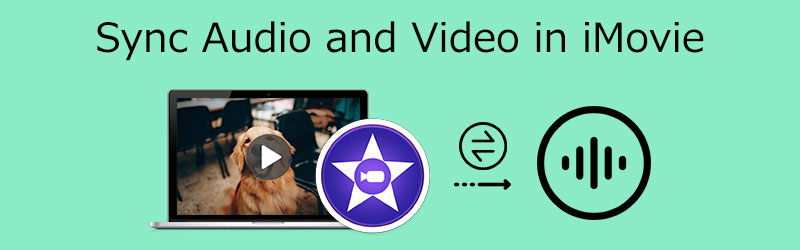
- Parte 1. Il modo migliore per sincronizzare audio e video in iMovie
- Parte 2. Il modo migliore per sincronizzare audio e video su Windows
- Parte 3. Domande frequenti su come sincronizzare audio e video in iMovie
Parte 1. Il modo migliore per sincronizzare audio e video in iMovie
L'app iMovie è stata originariamente creata per dispositivi Mac, iPad e iPhone. Tuttavia, esistono diversi approcci per sincronizzare l'audio e il video a seconda del dispositivo che stai utilizzando. Con ciò, per farti conoscere il processo corretto per sincronizzare l'audio con il video in iMovie, guarda i passaggi forniti di seguito.
1. Sincronizza audio e video in iMovie su iPhone/iPad
Passo 1: Innanzitutto, apri l'app iMovie sul telefono e quindi fai clic su Nuovo progetto, che simboleggia il Più icona. Quindi, fare clic su Film e trova il video di cui hai bisogno per sincronizzare l'audio.
Passo 2: Dopo aver fatto clic sul clip video, tocca il Crea film apparire sul Sequenza temporale. Successivamente, seleziona la parte in cui l'audio non si sincronizza sul video. Quindi tocca il video e fai clic su Diviso pulsante e Elimina. Successivamente, tocca il Più nuovamente l'icona e trova il video che desideri sincronizzare con l'audio.
Passaggio 3: Tocca di nuovo il video e appariranno alcune opzioni, fai clic su Grafico audio per estrarre l'audio e inserirlo nel Sequenza temporale. Quindi, fai clic sul clip video e cerca il Volume sotto la miniatura del video. Sposta il cursore a sinistra per rimuovere l'audio del video e utilizzare l'audio che estrai. E questo è tutto!
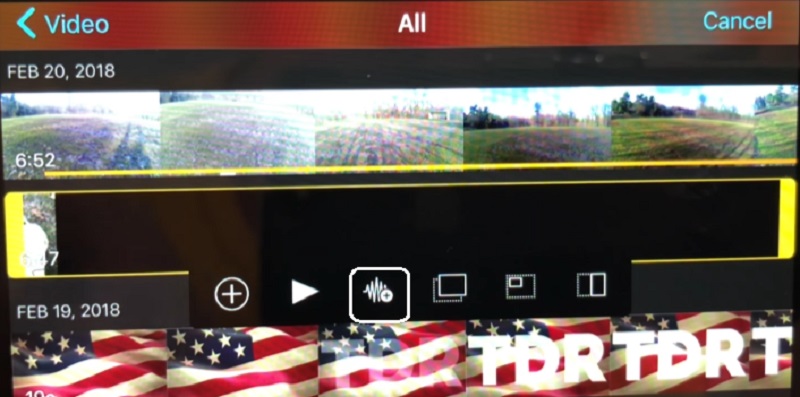
2. Sincronizza audio e video in iMovie su Mac
Passo 1: Apri la tua app iMovie e vai su File, e poi Importa filmati. Quindi, fare clic sul video e quindi fare clic su Scegliere.
Passo 2: Seleziona il video clip e vai su modificare menù. Quindi, fare clic su Taglia alla selezione per tagliare la clip audio in modo che corrisponda alla clip video.
Passaggio 3: Se sei d'accordo con la regolazione effettuata sui tuoi clip audio e video, vai a File e fare clic su Salva.
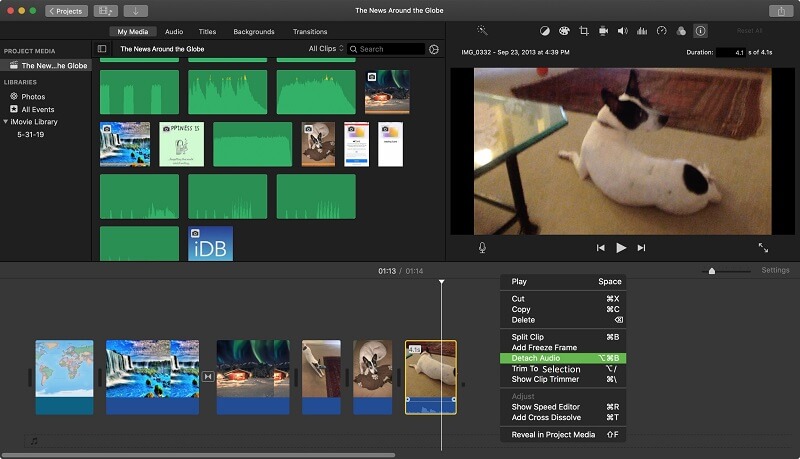
Parte 2. Come sincronizzare audio e video su Windows
Prima, non avevamo l'opportunità di modificare l'audio che non fosse affondato con i video che guardavamo. Oppure se c'è uno strumento che può farlo, in effetti, è difficile da navigare. Per fortuna ora che c'è un Vidmore Video Converter. È uno strumento professionale in grado di eseguire molte funzioni di editing audio e video. Questo strumento ti consente di scegliere il formato file per le tue tracce audio e video clip. A parte questo, ha un'interfaccia amichevole per non avere problemi a navigare i tuoi file qui. Un'altra cosa che lo rende ancora più impressionante è la sua capacità di funzionare al meglio, anche con una connessione Internet scadente.
Vidmore Video Converter ha molto da offrire. Ecco perché se desideri sincronizzare l'audio con il video, puoi contare su questo programma in poche diapositive. Infine, questo strumento è disponibile su Mac e Windows per evitare problemi con la compatibilità del dispositivo. Per mostrarti come funziona questo strumento professionale, ecco un'istruzione guida di seguito.
Passaggio 1: acquisire il sincronizzatore audio e video
Prima di procedere, devi prima acquisire il software cliccando su uno dei Scarica icone qui sotto e installalo sul tuo dispositivo. Successivamente, puoi utilizzare il tuo dispositivo per eseguire lo strumento.
Passaggio 2: carica i clip video che desideri modificare
Inizia ad aggiungere il file video al Sequenza temporale cliccando Aggiungere i file nell'angolo in alto a sinistra dello schermo, o semplicemente il Più accedi all'interfaccia del centro strumenti una volta che è stato dopo averlo installato sul tuo dispositivo.
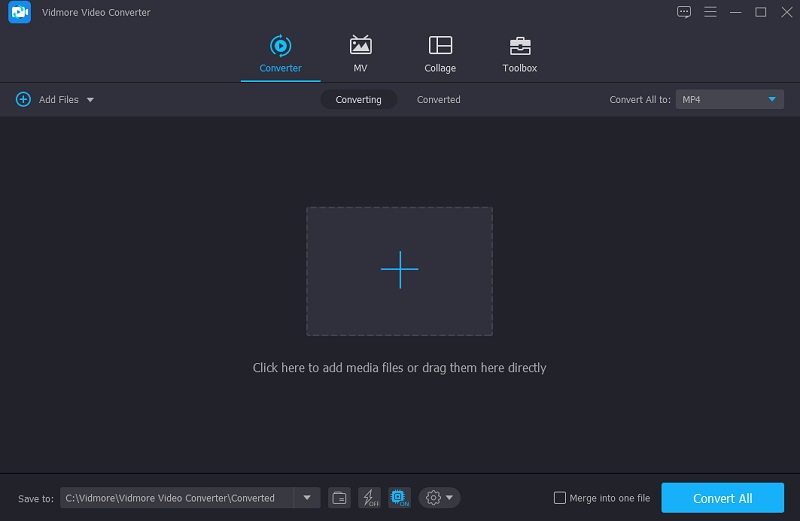
Passaggio 3: inizia a sincronizzare audio e video
Quindi è il momento di affrontare i problemi di sincronizzazione audio e video. Scegli il simbolo di modifica, che assomiglia a un Stella. Quindi, vai alle impostazioni audio toccando il Audio tab.
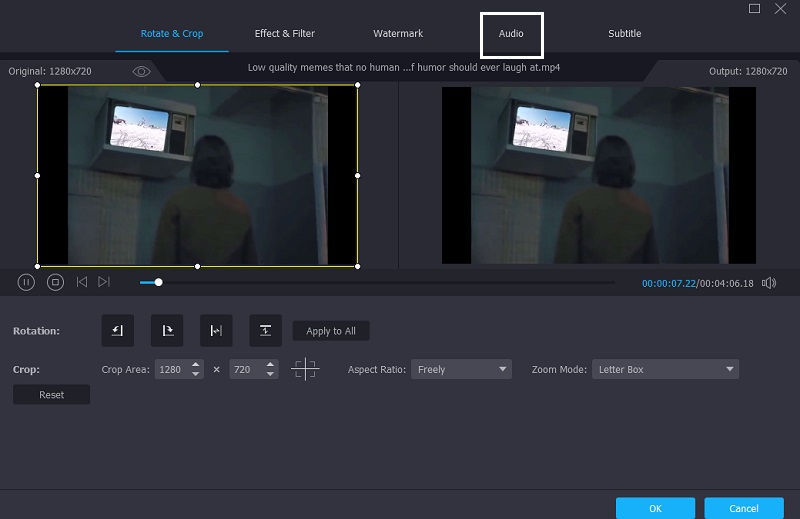
Ora puoi correggere il ritardo audio regolando il Ritardo cursore nelle impostazioni audio. Apportare le modifiche necessarie fino a quando l'audio e il video non sono sincronizzati. Quindi fare clic su ok pulsante.
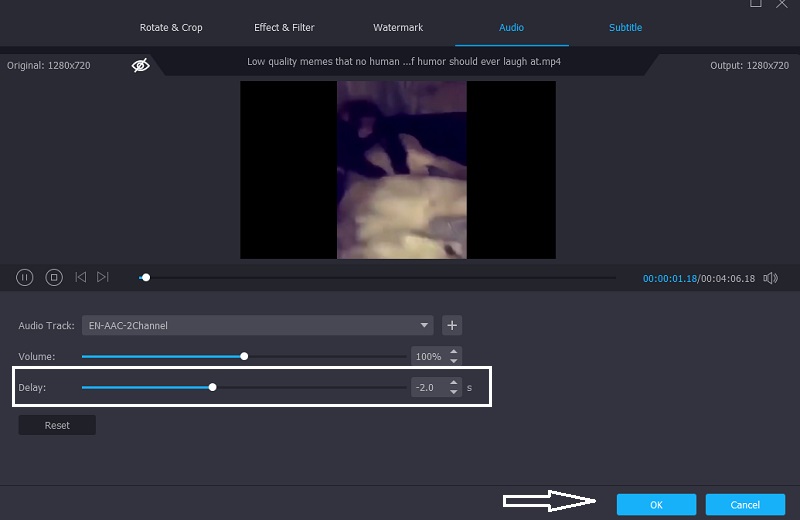
Passaggio 4: convertire l'audio e il video sincronizzati
Inizia il processo di conversione una volta completati i passaggi precedenti. Attendi che il tuo file video venga convertito dopo aver fatto clic su Converti tutto pulsante.
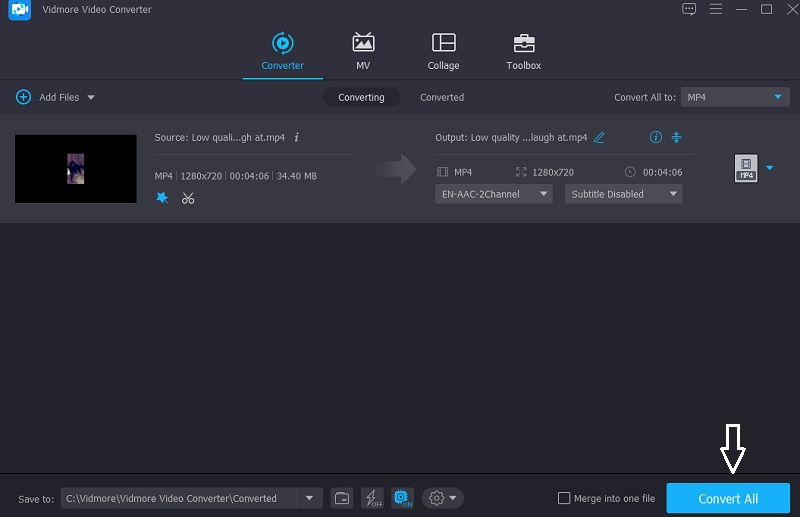
Parte 3. Domande frequenti su come sincronizzare audio e video in iMovie
Che cos'è esattamente la sincronizzazione audio?
La sincronizzazione audio consente di regolare il tempo dell'audio in modo che corrisponda al video.
Come risolvere i problemi di sincronizzazione audio video Android?
Puoi utilizzare vari strumenti per risolvere il problema che hai sul tuo dispositivo Android. Avidemux, VLC, MX Player e così via. Tutti questi lettori dispongono di funzionalità che puoi utilizzare per elaborare i video e risolvere il problema.
Come utilizzare audio e video non sincronizzati con Kapwing?
Per iniziare, avvia Kapwing Studio, un'app basata sul Web disponibile per tutti i dispositivi, e carica il tuo file video. Quindi, in alto, premi Audio e carica il tuo file audio. Quando hai trovato la sincronizzazione perfetta, torna in studio e fai clic sul pulsante Pubblica nell'angolo in alto a destra. Attendi il caricamento del video prima di procedere al pulsante di download.
Conclusione
In effetti, iMovie è un ottimo strumento. A parte il fatto che puoi usarlo per guardare i tuoi video clip più amati, può anche aiutarti a modificare alcuni problemi che non possiamo evitare. Ad esempio, l'audio non corrisponde al video in riproduzione. Attraverso l'aiuto del post sopra indicato, lo saprai come sincronizzare audio e video in iMovie su Mac e iPad. Ma se preferisci uno strumento compatibile sia con Mac che con Windows con un'interfaccia intuitiva, puoi provare Vidmore Video Converter.


